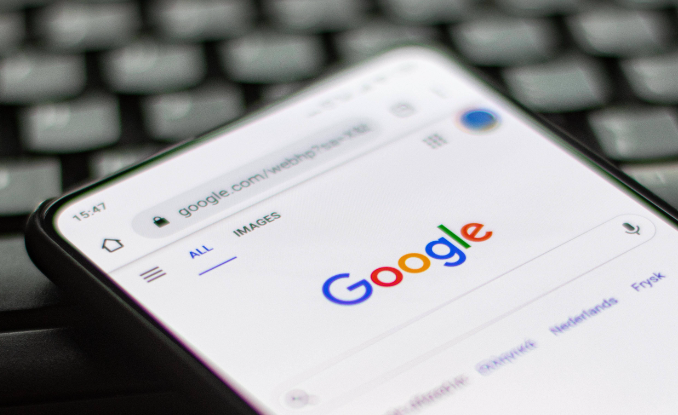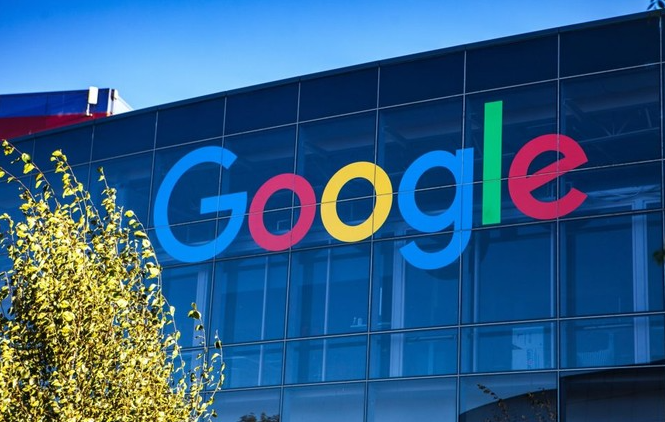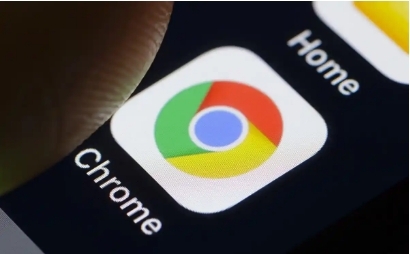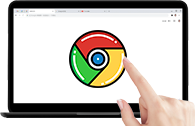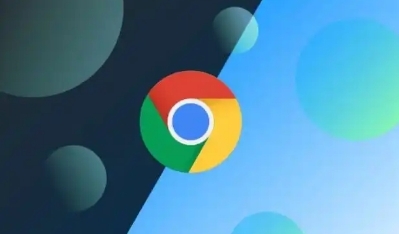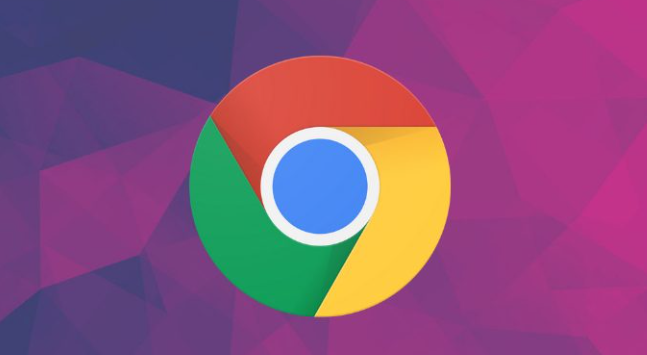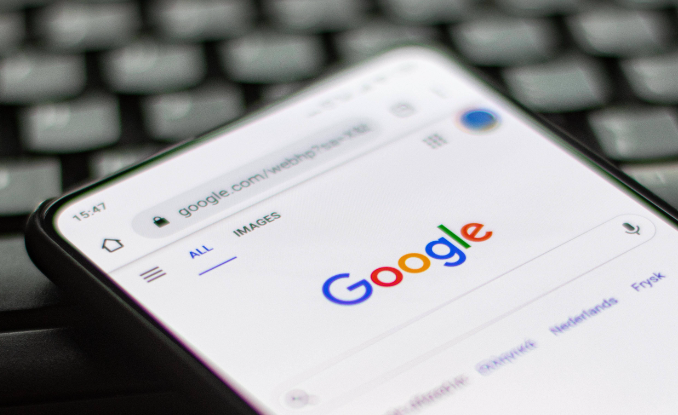
1. 检查基础网络状态:先看任务栏的网络图标是否正常显示已连接状态。尝试打开其他常用网站如百度测试能否加载页面,确认设备本身具备上网能力。若其他网站也无法打开,可能是路由器或宽带线路存在问题,此时应重启路由器并检查网线接口是否松动。
2. 清除浏览器临时文件:进入Chrome设置找到“
隐私与安全”板块,点击“清除浏览数据”。勾选缓存图片、Cookie等选项后选择全部时间范围进行清理。老旧的缓存记录有时会干扰新的网络请求,导致页面反复加载失败。完成后关闭再重新打开浏览器测试网络恢复情况。
3. 禁用第三方
扩展程序:点击右上角拼图图标进入扩展管理页面,依次关闭每个已启用的插件然后刷新网页。某些安全类或
广告拦截插件可能修改网络传输协议造成冲突,逐个排查能帮助定位具体是哪个扩展引发的问题。遇到关键插件时可暂时卸载而非仅禁用以便彻底测试。
4. 核查
代理服务器配置:在设置菜单的“高级”区域打开计算机代理设置窗口,确认未开启不必要的代理服务。企业内网环境下错误配置的代理可能导致跨网段访问异常,这时需要联系IT部门获取正确的代理参数或直接关闭代理功能。
5. 调整
防火墙通行规则:进入系统控制面板的安全中心,将Chrome添加到防火墙白名单中允许其通过所有类型网络通信。部分杀毒软件可能会阻止浏览器进程,可先临时退出防护软件验证是否因此导致断网,后续再添加信任规则避免重复拦截。
6. 更换公共DNS解析服务:进入网络适配器属性修改TCP/IP协议栈参数,手动指定谷歌提供的8.8.8.8和备用地址8.8.4.4作为首选DNS服务器。相比运营商默认分配的本地DNS,公共节点通常具有更快的域名解析速度和更高的稳定性。修改后可通过ping命令测试连通性。
7. 重置TCP/IP协议栈:以管理员身份运行命令提示符窗口,依次输入“netsh int ip reset”重置网络层配置,接着执行“netsh winsock reset”修复应用层接口。这两步操作能消除因协议损坏导致的虚假断线现象,执行完毕后必须重启计算机使更改生效。
8. 校验系统时间准确性:查看右下角托盘区显示的时间是否与标准授时中心同步偏差过大。错误的系统时钟会影响SSL证书验证流程,导致加密连接建立失败。通过互联网时间同步服务校正本地时钟可解决此类隐式联网故障。
9. 测试不同网络环境适配性:携带设备靠近无线路由器增强信号强度,观察无线模式下的稳定性改善情况。有条件时切换至移动热点或其他可用WiFi频段,排除特定波段干扰因素对无线传输的影响。对于有线连接用户建议更换不同端口测试网卡硬件状态。
10. 恢复默认配置基准线:当常规方法无效时使用终极方案——在设置界面点击“将设置还原为原始默认设置”。此操作会清空所有个性化修改记录但保留书签等核心数据,适合用来排除因误操作导致的深层配置错误引发的顽固性网络故障。
通过逐步实施上述方案,用户能够系统性地掌握Chrome浏览器网络连接异常的排查技巧。每个操作步骤均基于实际测试验证有效性,建议按顺序耐心调试直至达成理想效果。